14 Labojumi: Hl2.Exe kļūda ir pārstājusi darboties
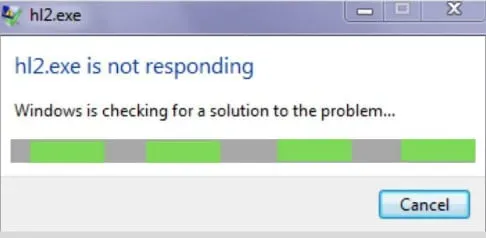
Ir zināms, ka operētājsistēmai Windows 10 ir problēmas ar vecākām spēlēm, galvenokārt novecojušu dzinēju dēļ, kurus izstrādātāji vairs neatbalsta. Šāda veida problēma ir diezgan izplatīta Half-Life 2 spēlē. Lietotāji parasti saskaras ar šo kļūdu, kas izraisa spēles avāriju, sabojājot kopējo spēles pieredzi.
Vai nesen esat saskāries ar hl2.exe lietojumprogrammas kļūdu? Neuztraucieties, šis raksts jums pateiks, kā novērst šo problēmu un izvairīties no tās nākotnē.
Problēmu novēršanas risinājumi Kļūda Hl2.exe ir pārstājusi darboties
- Restartējiet datoru
- Manuāli atjauniniet GPU draiverus
- Izmantojiet Driverfix, lai automātiski atjauninātu draiverus
- Palaidiet spēles failu kā administratoru
- Pārbaudiet Directx versiju saderību
- Atspējot fona procesus
- Īslaicīgi atspējojiet trešās puses antivīrusu
- Izmantojiet Steam klientu, lai pārbaudītu spēļu failus
- Pārinstalējiet Half Life 2
- Mainiet Gmod pakalpojumā Steam
- Noņemiet Gmod no Steam
- Mainiet monitora atsvaidzes intensitāti
- Atjaunojiet AMD draiverus
- Novērst datu izpildi
Kas izraisa kļūdu “HI2.exe ir pārstājusi darboties”?
Ir daudz iemeslu, kāpēc jūsu Hl2.exe var pārstāt darboties. Tomēr ir dažas lietas, kas parasti izraisa šo kļūdu, piemēram:
Novecojuši GPU draiveri
Ja datorā ir instalēti vecāki GPU draiveri, var rasties grūtības palaist Half-Life 2, jo draiveri var nebūt saderīgi ar spēli.
Atjaunināšanas biežums
Ja monitora atsvaidzes intensitāte ir iestatīta nepareizi, tas var radīt problēmas ar spēles palaišanu. Jūsu spēles FPS ir atkarīgs no monitora atsvaidzes intensitātes.
Antivīruss
Dažreiz jūsu datora antivīruss traucē noteiktu spēles komponentu darbību, kas var izraisīt Hl2.exe kļūdu.
Trūkst atļauju
Iespējams arī, ka jūsu datoram trūkst dažu atļauju, kas nepieciešamas spēles palaišanai.
Nesaderīgas sistēmas prasības
Dažiem cilvēkiem var rasties problēma arī tad, ja viņu datora aparatūra nav saderīga ar spēli. Tas nozīmē, ka datoram nav minimālo specifikāciju spēles palaišanai.
Jūs varat skatīt Half-Life 2 minimālās sistēmas prasības, apmeklējot viņu oficiālo vietni un apskatot sadaļu Minimālās sistēmas prasības.
Piezīme. Ja jums ir nesaderīgas sistēmas prasības, tālāk minētie labojumi nedarbosies. Vienīgais, ko varat darīt, ir atjaunināt datora specifikācijas, lai palaistu spēli.
1. Restartējiet datoru
Kļūda Hl2.exe dažkārt var rasties īslaicīgas kļūdas dēļ datora logā. Šīs pagaidu problēmas var atrisināt, restartējot datoru. Tātad, restartējiet datoru un restartējiet spēli, lai pārbaudītu, vai tā darbojas. Ja tā nav, varat pāriet uz nākamo risinājumu mūsu sarakstā.
2. Manuāli atjauniniet GPU draiverus.
Ja datorā ir instalēts jaunāks grafiskās kartes draiveris, tas var radīt problēmas spēlē. Varat mēģināt manuāli atgriezties pie vecākas versijas, lai redzētu, vai problēma tiek novērsta.
Tomēr jāatceras, ka Windows atjaunināšanas funkcija ļauj operētājsistēmai Windows 10 automātiski atjaunināt draiverus. Tāpēc pirms šo darbību veikšanas noteikti atspējojiet šo funkciju:
- Vispirms atveriet izvēlni Sākt, meklējiet “Skatīt papildu sistēmas iestatījumus” un nospiediet taustiņu Enter.
- Tagad dodieties uz cilni Aparatūra un apakšā atlasiet opciju Ierīces instalēšanas opcijas.
- Uznirstošajā izvēlnē atlasiet Nē un noklikšķiniet uz Saglabāt izmaiņas.
- Tagad sākuma izvēlnē atrodiet Ierīču pārvaldnieku un nospiediet taustiņu Enter. Ierīču pārvaldnieka logā izvērsiet opciju Displeja adapteri.
- Pēc tam ar peles labo pogu noklikšķiniet uz sava GPU un atlasiet opciju Noņemt disku.
- Pēc tam dodieties uz sava GPU ražotāja vietni, piemēram, Nvidia/AMD, un lejupielādējiet to displeja draiverus.
- Kad lejupielāde ir pabeigta, instalējiet šos failus un lejupielādējiet atbilstošo grafikas draiveri .
- Restartējiet datoru un atveriet spēli. Ja spēle joprojām avarē, lūdzu, lejupielādējiet vecāku displeja grafikas draivera versiju, kas ir saderīga ar Half-Life 2.
3. Izmantojiet Driverfix, lai automātiski atjauninātu draiverus
Vienkāršāks veids, kā novērst šīs draivera problēmas, ir instalēt draivera atjaunināšanas rīku ar nosaukumu DriverFix . Tālāk ir norādītas darbības, kas jāievēro šai metodei.
- Lejupielādējiet un instalējiet programmatūru.
- Kad instalēšanas process ir pabeigts, palaidiet programmatūru un noklikšķiniet uz pogas “Skenēt”. (Programmatūra prasīs dažas minūtes, lai skenētu un atrastu jūsu datorā bojātos draiverus)
- Kad skenēšanas process ir pabeigts, atlasiet tos, kas ir jālabo, un dodiet programmatūrai laiku, lai lejupielādētu un instalētu jaunākos failus.
- Restartējiet datoru un restartējiet Half-Life 2, lai redzētu, vai problēma ir novērsta.
4. Palaidiet spēles failu kā administrators.
Palaižot spēli kā administratoram, problēma tiks atrisināta, ja kļūda radīsies atļauju trūkuma dēļ. Lai veiksmīgi turpinātu šo metodi, rīkojieties šādi:
- Dodieties uz spēles instalācijas mapi un atrodiet izpildāmo failu ar paplašinājumu. exe.
- Tagad ar peles labo pogu noklikšķiniet uz faila un atlasiet opciju Properties.
- Noklikšķiniet uz cilnes Saderība un pēc tam uz sadaļas Saderības režīms un lodziņā Saderības režīms atzīmējiet opciju Palaist šo programmu.
- Pēc tam spēles sistēmas prasībās norādītajā nolaižamajā sarakstā atlasiet Windows versiju.
- Saderības cilnes apakšā atzīmējiet arī izvēles rūtiņu “Palaist šo programmu kā administratoram”.
- Noklikšķiniet uz “Lietot” un pēc tam noklikšķiniet uz pogas “OK”.
- Restartējiet datoru un atkārtoti palaidiet spēli, lai pārbaudītu, vai Hl2.exe kļūda ir novērsta.
5. Pārbaudiet Directx versiju saderību
Šo problēmu var izraisīt arī jūsu DirectX versija. Half-life 2 ir vairāk saderīgs ar veco DirectX versiju nekā jauno. Varat pārbaudīt savu DirectX versiju, veicot tālāk norādītās darbības.
- Datorā atveriet dialoglodziņu Palaist, turot nospiestu Windows + R, pēc tam
dxdiagmeklēšanas lodziņā ierakstiet komandu un noklikšķiniet uz Labi. - Jūs redzēsit DirectX diagnostikas rīka logu. Šajā logā būs norādītas jūsu galvenās sistēmas specifikācijas, un saraksta apakšā varat redzēt datorā instalēto DirectX versiju.
- Instalētajai versijai jābūt DirectX 9; ja ir instalēta cita versija, jums ir jālejupielādē DirectX 9 versija un jāinstalē tā, izpildot ekrānā redzamos norādījumus.
- Tagad palaidiet spēli, lai redzētu, vai problēma ir atrisināta.
6. Atspējot fona procesus
Ja fonā darbojas pārāk daudz lietojumprogrammu un programmatūras, tās var aizņemt sistēmas resursus un izraisīt spēles avāriju.
Šo kļūdu var novērst, ierobežojot lietotņu darbību fonā. Tālāk ir norādītas darbības, kas jāveic, lai atspējotu lietojumprogrammas, kas darbojas fonā.
- Atveriet uzdevumu pārvaldnieku, turot nospiestu Alt + Ctrl + Del.
- Noklikšķiniet uz cilnes Procesi, kas parādīs sarakstu ar visiem uzdevumiem, kas pašlaik darbojas fonā.
- Lai atspējotu uzdevumu, ar peles labo pogu noklikšķiniet uz tiem atsevišķi un atlasiet opciju Atspējot.
- Restartējiet datoru un pēc tam restartējiet spēli.
7. Īslaicīgi atspējojiet trešās puses antivīrusu
Dažas pretvīrusu programmatūras atklāj Half-Life 2 failus, kas ir kaitīgi jūsu datoram, un neļauj tiem darboties. Lai antivīruss netraucētu spēļu failiem, varat veikt šādas opcijas:
Apturēt aizsardzību
- Lai apturētu aizsardzību un atspējotu pretvīrusu, uzdevumjoslas labajā stūrī noklikšķiniet uz opcijas “Rādīt slēpto ikonu” un atrodiet savu pretvīrusu.
- Tagad ar peles labo pogu noklikšķiniet uz tā un atlasiet opciju Apturēt aizsardzību vai Atspējot pretvīrusu. (Opcija var atšķirties atkarībā no izmantotā antivīrusa)
- Parādīsies brīdinājuma logs; noklikšķiniet uz Labi.
Pievienojiet failu/mapi izslēgšanas sarakstam
- Dodieties uz opciju “Rādīt slēptās ikonas” uzdevumjoslas labajā stūrī, atrodiet savu pretvīrusu un ar peles labo pogu noklikšķiniet uz tā.
- Noklikšķiniet uz opcijas “Iestatījumi” un pēc tam atlasiet opciju “Papildu iestatījumi”.
- Dodieties uz opciju “Izņēmumi” un izņēmumu sarakstam pievienojiet saiti uz Half-Life 2 instalācijas mapi.
- Noklikšķiniet uz Saglabāt, lai saglabātu šos iestatījumus un pēc tam izietu no pretvīrusu programmas.
8. Izmantojiet Steam klientu, lai pārbaudītu spēļu failus.
Spēļu failus dažreiz var sabojāt vai noņemt pretvīrusu, kas izraisa šo kļūdu. Tomēr jūs varat izmantot Steam klientu, lai pārbaudītu šos spēļu failus. Varat veikt tālāk norādītās darbības, lai atjaunotu spēļu failus, izmantojot Steam klientu.
- Veiciet dubultklikšķi uz Steam ikonas darbvirsmas ekrānā, lai atvērtu Steam pakalpojumu.
- Dodieties uz sadaļu Spēļu bibliotēka un ar peles labo pogu noklikšķiniet uz spēles.
- Tagad atlasiet opciju “Properties”.
- Atrodiet cilni “Vietējie faili” un saraksta apakšā atlasiet “Pārbaudīt spēles kešatmiņas integritāti”.
- Steam klients pārbaudīs ietekmēto spēļu failu integritāti.
Šis process prasīs kādu laiku. Kad tas ir pabeigts, varat restartēt spēli, lai pārbaudītu, vai problēma ir atrisināta. Ja nē, varat pāriet uz nākamo soli.
9. Pārinstalējiet Half-Life 2
Ja Steam klients nevar atrisināt problēmu, jums, iespējams, būs jāinstalē spēle. Veiciet tālāk norādītās darbības, lai veiksmīgi atkārtoti instalētu Half-life 2:
- Atveriet Steam, noklikšķinot uz tā darbvirsmas ikonas.
- Dodieties uz cilni “Bibliotēka”, ar peles labo pogu noklikšķiniet uz spēles un atlasiet “Dzēst”.
- Atrodiet spēles instalācijas mapi un izdzēsiet visus atlikušos failus (ja tādi ir).
- Pārinstalējiet spēli no Steam bibliotēkas, lai redzētu, vai problēma ir novērsta.
10. Mainiet Gmod pakalpojumā Steam
- Noklikšķiniet uz Steam ikonas, lai atvērtu tās lietojumprogrammu, un dodieties uz opciju “Bibliotēka”.
- Atrodiet Gmod un ar peles labo pogu noklikšķiniet uz tā, pēc tam atlasiet opciju Properties.
- Parādīsies jauns logs; dodieties uz pogu “Iestatīt palaišanas opcijas” apakšā un noklikšķiniet uz tās.
- Kad jūsu priekšā parādās logs, ievadiet –
dxlevel 80šajā laukā un noklikšķiniet uz Labi. - Tagad restartējiet spēli un cerams, ka kļūda tiks novērsta.
11. Noņemiet Gmod no Steam
Dažiem cilvēkiem problēmu atrisināja arī Gmod noņemšana no Steam. Tāpēc, ja kāda no iepriekš minētajām metodēm jums nepalīdzēja, varat izmēģināt šo metodi, rīkojoties šādi:
1. metode:
- Atveriet lietotni Steam un dodieties uz cilni Bibliotēka.
- Tagad atrodiet Gmod, ar peles labo pogu noklikšķiniet uz tā un atlasiet opciju Properties.
- Pēc tam cilnē “Vietējie faili” atlasiet opciju “Pārbaudīt spēļu kešatmiņas integritāti”.
Ja šī metode nedarbojas, varat pāriet uz otro metodi.
2. metode:
- Atveriet lietotni Steam un dodieties uz cilni Bibliotēka.
- Atrodiet Gmod un ar peles labo pogu noklikšķiniet uz tā.
- Tagad atlasiet opciju “Properties”.
- Noklikšķiniet uz cilnes Vietējie faili un pārlūkojiet tur esošos failus.
- Tagad dodieties uz iepriekšējo mapi un noņemiet Gmod.
- Kad tas ir izdarīts, izņemiet Gmod no Steam izvēlnes.
- Pēc visu darbību veikšanas restartējiet datoru un pārbaudiet, vai kļūda ir novērsta.
12. Mainiet monitora atsvaidzes intensitāti
Dažreiz problēmu var atrisināt arī monitora atsvaidzes intensitātes maiņa. Lai to izdarītu, jums jāveic šādas darbības:
- Atveriet izvēlni Sākt, meklēšanas joslā ierakstiet “Displeja iestatījumi” un nospiediet pogu “Enter”.
- Tagad atrodiet Advanced Display Settings un noklikšķiniet uz tā; Šeit jūs varat redzēt sava monitora atsvaidzes intensitāti.
- Tagad dodieties uz Steam, ar peles labo pogu noklikšķiniet uz spēles ikonas un atrodiet “Launch Options”.
- Jūsu priekšā parādīsies lodziņš; ievadiet šajā laukā -refresh XX un noklikšķiniet uz Labi.
Piezīme. XX nozīmē monitora atsvaidzes intensitāti hercos. Tātad, ja jūsu monitora atsvaidzes intensitāte ir 1920 x 1080, jums jāievada -refresh 60. (1920 x 1080 = 60 Hz)
- Restartējiet spēli tūlīt un pārbaudiet, vai problēma tagad ir atrisināta. Ja nē, varat izmēģināt nākamo risinājumu.
13. Atjaunojiet AMD draiverus
Daži lietotāji ir atklājuši, ka atgriešanās pie vecākiem displeja draiveriem atrisināja problēmu. Pēc dažādu displeja draiveru versiju testēšanas 2015. gada versija 15.11.1 izrādījās saderīgākā ar spēli salīdzinājumā ar jaunākajām versijām.
Tādējādi cilvēki, kuri atgriezās pie šīs displeja draiveru versijas, neziņoja par problēmām ar spēli. Tālāk ir norādītas darbības, kas jāveic, lai atgrieztos uz iepriekšējo AMD draivera versiju.
- Atveriet Ierīču pārvaldnieku.
- Tagad ar peles labo pogu noklikšķiniet uz AMD draivera un atlasiet Properties.
- Noklikšķiniet uz cilnes Draiveris un atlasiet Atgriezt draiveri, lai atgrieztos pie iepriekš instalēta draivera.
14. Datu izpildes novēršana
Datu izpildes līdzeklis sistēmā Windows dažkārt var traucēt spēļu failiem un neļaut tiem darboties pareizi.
Datu izpildes novēršana dažreiz var palīdzēt atrisināt šo problēmu. Lai novērstu datu izpildi datorā, varat veikt šādas darbības:
- Atveriet izvēlni Sākt un meklēšanas lodziņā meklējiet “Skatīt papildu sistēmas iestatījumus”.
- Jūs redzēsit logu ar sistēmas rekvizītiem. Dodieties uz cilni Papildu un izvēlnē Veiktspēja noklikšķiniet uz Iestatījumi.
- Tiks atvērts veiktspējas opciju logs. Atlasiet cilni Datu izpildes novēršana un noklikšķiniet uz Ieslēgt DEP visām programmām un pakalpojumiem, izņemot manis atlasītās.
- Pēc tam noklikšķiniet uz pogas Pievienot loga Veiktspējas opcijas apakšā.
- Tagad atrodiet Steam.exe failu, kas atrodas šajā direktorijā, un pēc tam pievienojiet tālāk esošo failu izslēgšanas sarakstam:
C:\Program Files\Steam
- Vēlreiz atlasiet opciju Pievienot un pēc tam atrodiet un pievienojiet failu HI2.exe tam pašam izslēgšanas sarakstam.
- Restartējiet datoru un pēc tam restartējiet spēli, un, iespējams, HI2.exe kļūda līdz šim būtu novērsta.
Secinājums
Hl2.exe kļūda var rasties vairāku iemeslu dēļ, kurus dažreiz ir grūti novērst. Tomēr, ja jūs pieturaties pie rakstā minētajiem risinājumiem, cerams, ka varēsit atrisināt problēmu pats.
Ja risinājumi jums nedarbojas, mēģiniet vēlreiz pārbaudīt datora specifikāciju un sistēmas prasības, jo, ja jūsu dators neatbilst sistēmas prasībām, nedarbosies neviens risinājums.
FAQ
Kāpēc visas avota spēles ir Hl2 Exe?
Avots visās spēlēs izmanto pirmkodus. Tomēr šis dzinējs sākotnēji tika izveidots Half-life 2, tāpēc tas kļuva populārs kā Hl2.exe.
Vai Half-Life 2 pirmkods?
Jā! Half-Life 2 ir oriģinālā spēle, jo tā tika izveidota, izmantojot Valve’s Source dzinēju, kas arī tika izveidots vienlaikus ar spēles izveidi.
Kā labot setup exe?
– Nospiediet Windows + R, lai atvērtu Palaist, un ierakstiet cleanmgr.exe. – Atlasiet C disku, lai tīrītu, un atzīmējiet izvēles rūtiņu, lai dzēstu pagaidu failus. – Pēc tam restartējiet datoru un vēlreiz palaidiet instalēšanas programmu.
Kāpēc netiek atvērts EXE fails?
Ja EXE fails netiek atvērts, tas var būt bojātu reģistra iestatījumu vai kāda trešās puses produkta (vai vīrusu) dēļ, kas var mainīt noklusējuma konfigurāciju EXE failu palaišanai.



Atbildēt